雨木风林下载Win7系统IE浏览器保存功能的限制使用技巧
发布日期:2018-04-16 作者:win10 64位系统下载官网 来源:http://www.win1064.com
对于集体宿舍人员来说,一台计算机多人使用是常有的事,对IE浏览器保存功能进行限制使用,可实现保持硬盘的整洁。现小编给大家分享IE浏览器保存功能的限制使用技巧,具体设置如下:
1、按“WIN+R”打开“运行”窗口,输入“gpedit.msc”命令后按“确定”,打开“组策略编辑器”。
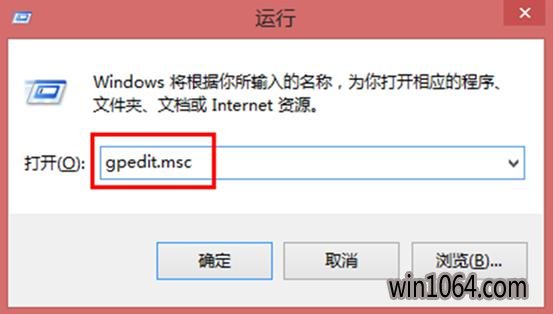
2、在“组策略编辑器”中选择“用户设置”→“管理模板”→“Windows组件”→Internet Explorer→“浏览器菜单”分支。
3、在右侧窗格中右击“‘文件’菜单:禁用‘另存为…’菜单项”选择属性,点击“已启用”。
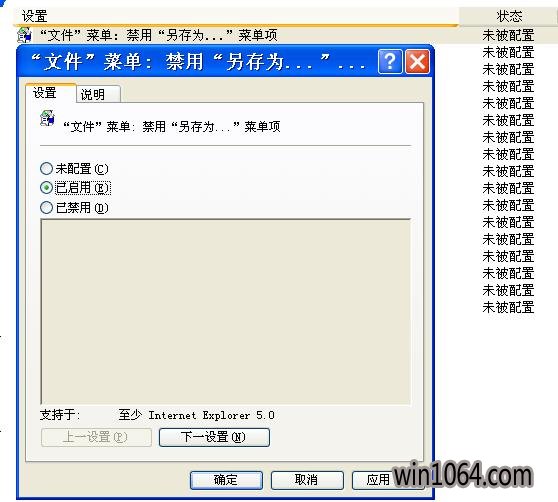
4、与第3步骤同样的方法将以下策略项目启用即可:“文件”菜单:禁用另存为网页菜单项”;“查看”菜单:禁用“源文件”菜单项和“禁用上下文菜单”等策略项目。
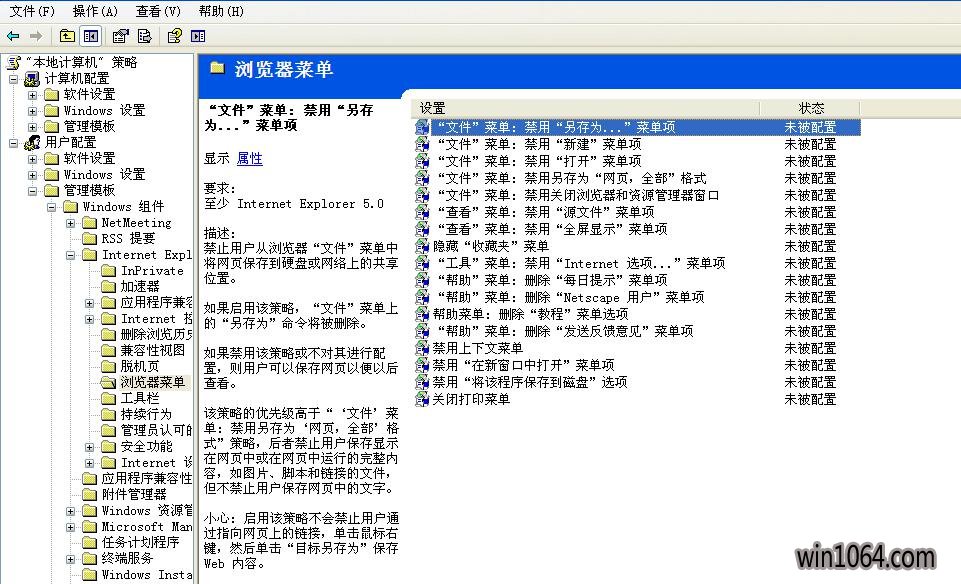
另外,如果想禁止他人对IE浏览器进行随意地更改,只需在此处启用“‘工具’菜单:禁用‘Internet选项…’”的策略即可。
1、按“WIN+R”打开“运行”窗口,输入“gpedit.msc”命令后按“确定”,打开“组策略编辑器”。
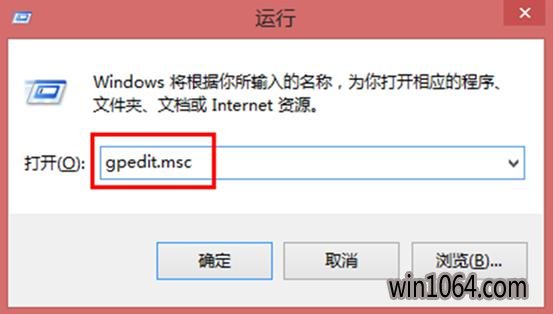
2、在“组策略编辑器”中选择“用户设置”→“管理模板”→“Windows组件”→Internet Explorer→“浏览器菜单”分支。
3、在右侧窗格中右击“‘文件’菜单:禁用‘另存为…’菜单项”选择属性,点击“已启用”。
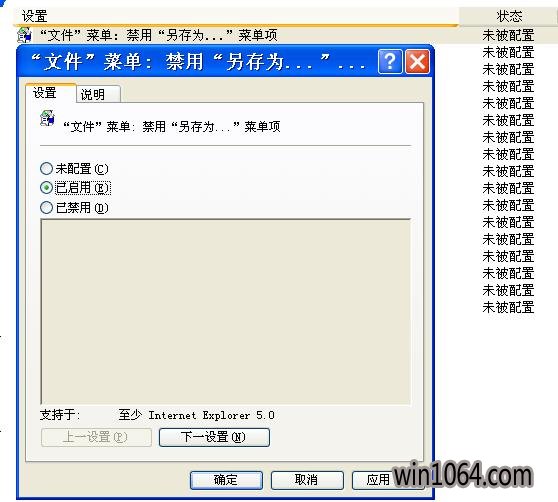
4、与第3步骤同样的方法将以下策略项目启用即可:“文件”菜单:禁用另存为网页菜单项”;“查看”菜单:禁用“源文件”菜单项和“禁用上下文菜单”等策略项目。
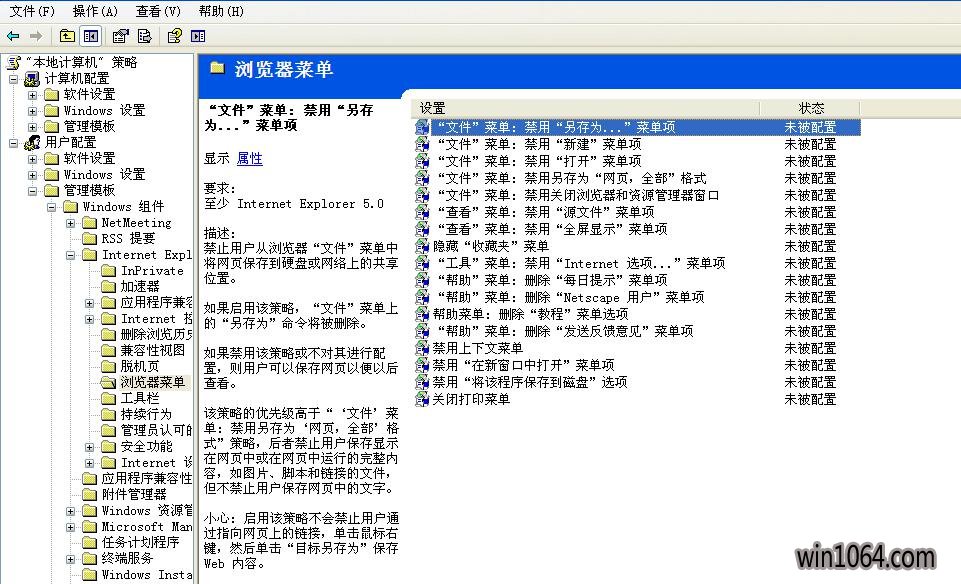
另外,如果想禁止他人对IE浏览器进行随意地更改,只需在此处启用“‘工具’菜单:禁用‘Internet选项…’”的策略即可。















